Пользователи хотели бы, чтобы в сфере ПО всё было стандартизировано. Увы, но унификация хромает даже в отношении технических стандартов, а в сфере программного обеспечения тем более царит жёсткая конкуренция. Выживают сильнейшие, и в области создания документов можно выделить два формата, завоевавших всеобщее признание: это PDF (авторства компании Adobe Systems) и DOCX от Microsoft. Конечные пользователи могут получать тексты в обоих форматах, и в связи с этим нередко возникает необходимость их взаимной конвертации, поскольку они несовместимы между собой. Как решить эту проблему, читайте ниже.
Особенность формата PDF заключается в том, что такие документы исключительно хороши для создания материалов полиграфической направленности (презентаций, книг, отчётов, журналов). Разумеется, в электронном виде. Формат позволяет сохранять как структуру документа, так и используемые шрифты (входящие в пакет Acrobat Reader).
Такие документы имеют компактный размер, что позволяет пересылать файлы и по электронной почте, и в мессенджерах. Но для редактирования такие файлы пригодны очень плохо, так что если возникает необходимость внести в текст изменения, придётся его преобразовать в формат, родной для MS Word. Сделать это можно несколькими способами.
Да, программный продукт, специализирующийся на чтении файлов с расширением PDF, умеет конвертировать их в конкурентный формат. Для этого нужно открыть исходный файл, выбрать в главном меню пункт «Редактировать» и задействовать директиву «Копировать файл в буфер обмена». Теперь нужно открыть Word и просто вставить скопированный текст, используя комбинацию или правый клик мыши с выбором опции «Вставить».
Если редактировать нужно только фрагмент текста, выделяем именно его и проделываем те же действия (копируем в буфер и вставляем в Word).
К сожалению, копирование текста PDF в Word – способ, обладающий серьёзным недостатком: при копировании исходное форматирование документа будет потеряно, текст вставится в одном шрифте и стиле, и его нужно будет приводить в надлежащий вид вручную.
У Adobe Systems есть и другой инструмент, позволяющий совершать конвертацию «правильно». Это Adobe Acrobat Pro – программа для редактирования, импорта и экспорта PDF-файлов в другие форматы, в том числе формат Word с сохранением форматирования. Программа условно бесплатная, в отличие от Reader.
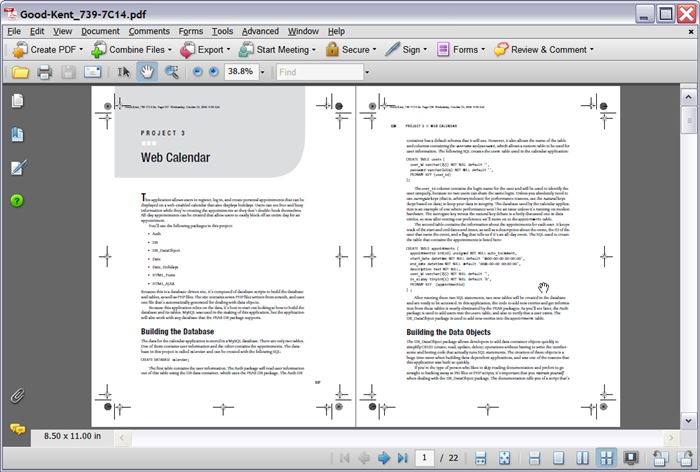
Adobe Acrobat Pro
Для преобразования следуем алгоритму:
Возможность преобразования файла PDF в формат Word предоставляют и другие программы от сторонних разработчиков:
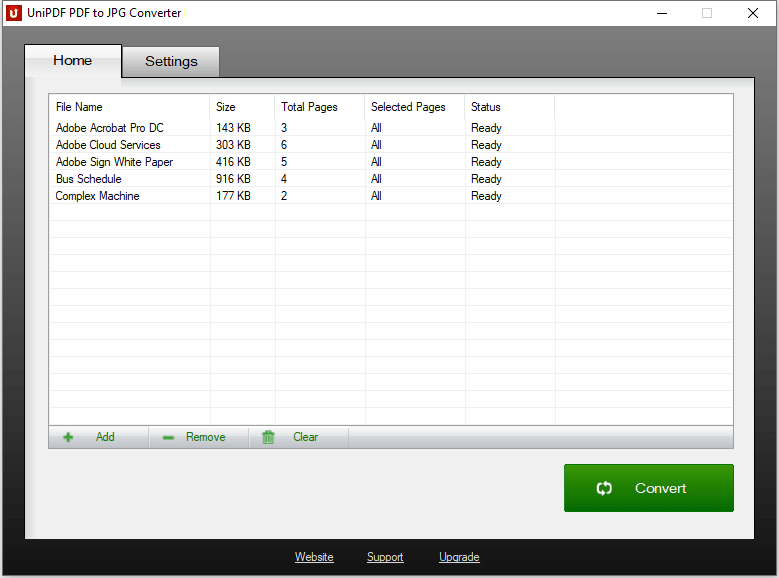
UniPDF
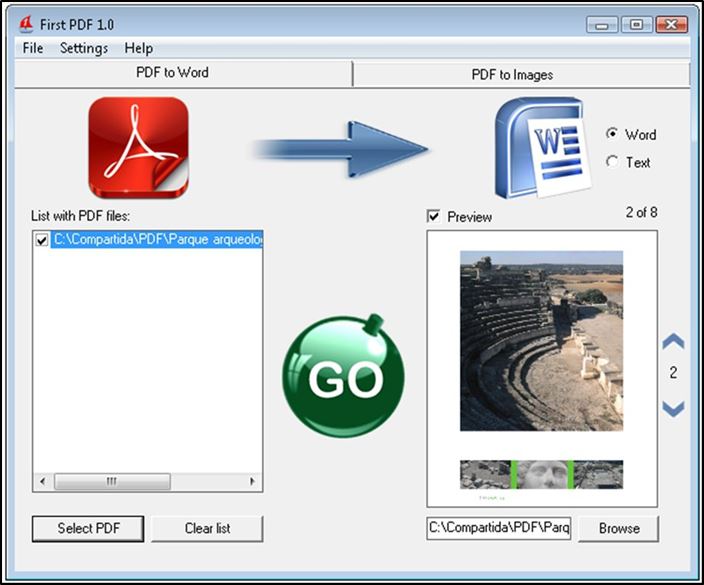
FirstPDF
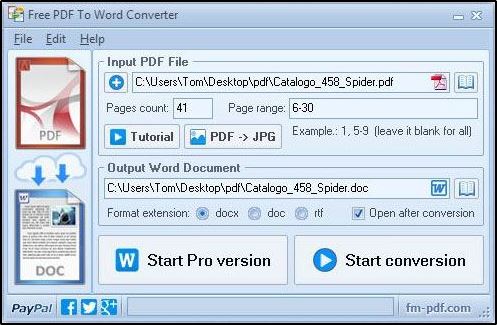
PDFtoWord Converter
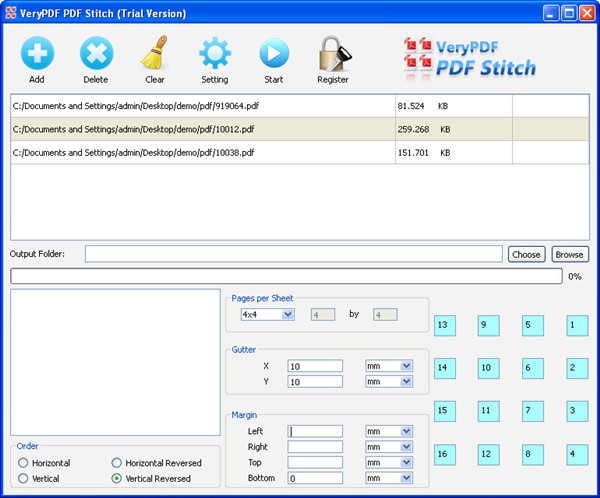
VeryPDF
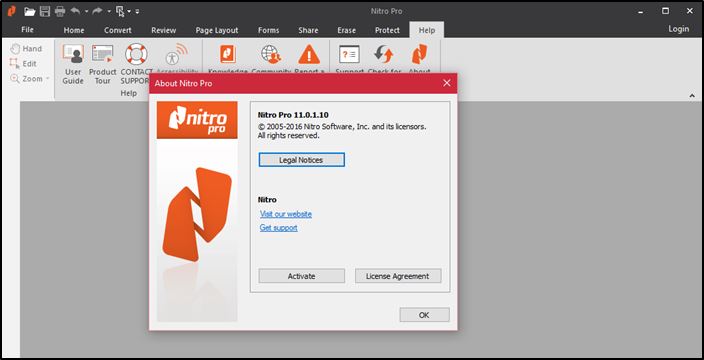
Nitro Pro
Все они требуют установки, но сам процесс конвертации не сложен и также выполняется в несколько кликов.
Многие пользователи в силу разных причин установке сторонних программ предпочитают использование соответствующих онлайн-сервисов. Есть и такие, которые специализируются на конвертации файлов PDF в Word.
Одним из наиболее популярных ресурсов данной ориентации можно назвать сайт pdf2doc.com. Его услуги – полностью бесплатны, причём сервис предоставляет возможность конвертировать двадцать файлов PDF одновременно. Среди целевых форматов основными считаются DOC/DOCX, что, собственно, и отображено в наименовании домена.
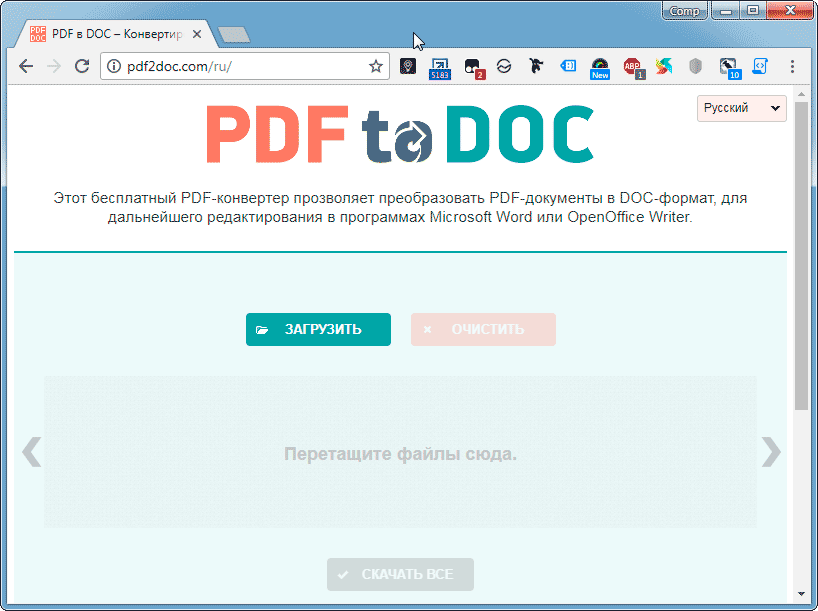
PDF2Doc Com
Интерфейс сервиса настолько прост, что с ним разберется и школьник младших классов. Как происходит конвертация:
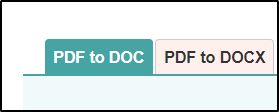
Выбор направления конвертации PDF2Doc
Длительность конвертации может составлять от нескольких секунд до минут – на процесс влияет как размер файла, так и сложность его структуры.
Обязательно попробуйте ещё один популярный сервис – Smallpdf. Этот сайт характеризуется приятным дизайном, его особенностью является текстовое сопровождение выполняемых команд. Трансформация в вордовский формат осуществляется по такому же сценарию, но среднее время конвертации здесь заметно меньше. Стоит также отметить, что все временные файлы хранятся на сервере всего час, после чего удаляются.
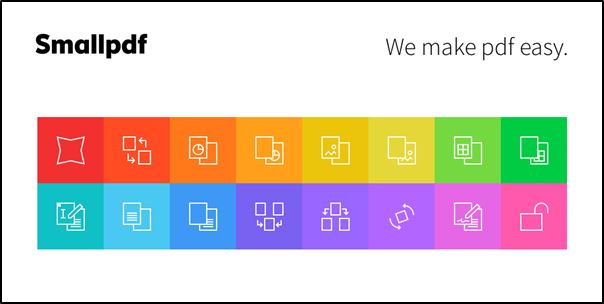
SmallPDF
Среди других бесплатных веб-ресурсов, предоставляющих услугу перевода PDF в формат Word для получения возможности редактирования документов, можно выделить:
Единственным требованием для использования этого метода является наличие аккаунта в Google. Конвертация в этом сервисе осуществляется следующим образом:
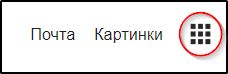
Кнопка с миниатюрой девяти квадратиков
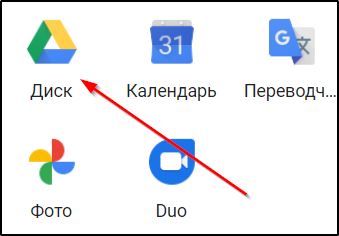
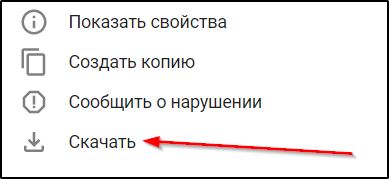
На главном экране сервиса рядом с документом PDF появится файл с таким же именем. Кликнув ПКМ, его тоже можно скачать без указания формата – сервис сам преобразует его в DOCX.
Как и в случае с Acrobat Reader, при преобразовании форматирование будет утрачено, и это основной недостаток этого способа.
Далеко не всегда PDF-документ можно трансформировать в другие форматы. Самый частый случай – отсканированные документы, представляющие собой графические файлы. Впрочем, автор документа может защитить его от редактирования, сделав доступным только чтение. В подобных случаях, если вы хотите открыть PDF файл и конвертировать его в Word, чтобы внести изменения в текст, единственный способ сделать это – использовать специальную программу, умеющею распознавать текст.
Самый популярный вариант такого ПО – ABBYY FineReader. Скачиваем программу, открываем исходный файл, запускаем процесс распознавания, ход которого отображается в одном из окон программы. На выходе вы получите текстовый документ, который уже можно редактировать, добавлять текстовые фрагменты и выполнять другие операции.
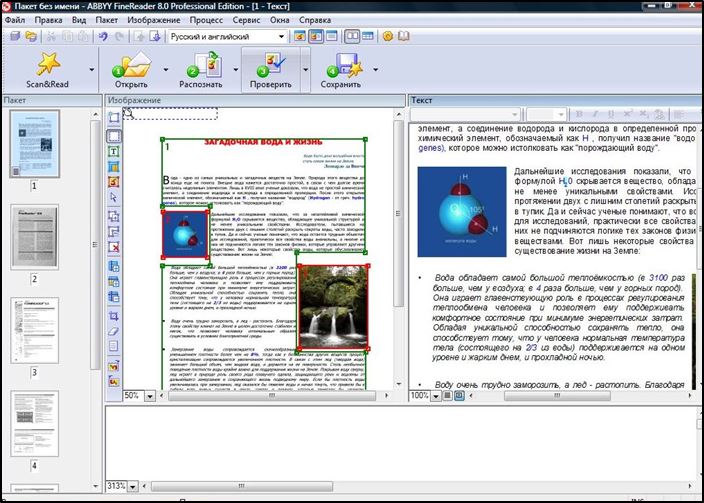
ABByy Fine Reader
Иногда возникает необходимость обратного преобразования – например, если вы создали вордовский документ, но не уверены, что у адресата, которому вы его перешлёте, стоит версия Word такая же или новее. Если это не так, высока вероятность, что он не сможет открыть документ, или при открытии будет потеряно форматирование. Преобразование в формат PDF решит проблему несовместимости – он обязательно прочитается на любом компьютере.
Рассмотрим самые ходовые способы, как из файла Word сделать документ PDF.
Если вы плодотворно работаете с редактором Microsoft Word, то знаете, что набранный документ можно сохранить в разных форматах. В списке доступных имеется и PDF. Процедура сохранения документа Word в формате PDF требует выполнения следующих шагов:
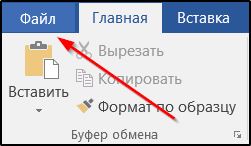
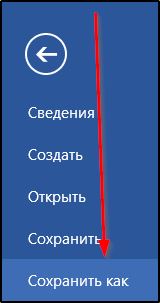
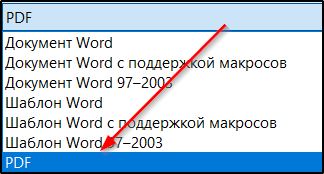
Как видим, процедура предельно простая и выполняется очень быстро.
Первый способ не всегда демонстрирует удовлетворительные результаты. Если у вас что-то не получается, попробуйте сохранить файл Word в формате PDF, используя специализированные сайты. Таких сервисов в интернете – огромное количество, но мы советуем использовать только те, которые присутствуют в верхней части выдачи – именно в ТОП-10 находятся проверенные временем ресурсы. В противном случае вы можете столкнуться с ограниченным функционалом, криво работающим преобразованием, а то и вовсе с сомнительным ресурсом.
Если говорить о бесплатных сервисах с русскоязычным интерфейсом, можно порекомендовать следующие сайты:
Последний ресурс – самый простой в использовании. Он характеризуется минималистическим интерфейсом, состоящим из единственной кнопки, при этом функционал программы неплохой. Например, загружать документ можно с локального диска, а можно с известных облачных сервисов типа Dropbox или Google Диск.
Алгоритм преобразования следующий:
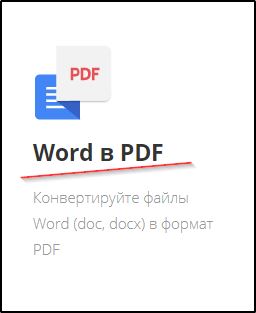
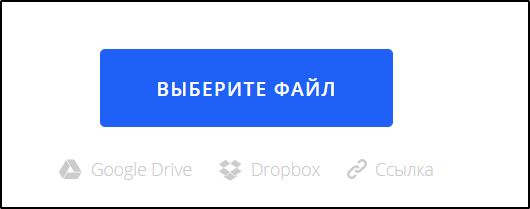
Небольшие файлы конвертируются за считанные секунды, документы побольше преобразовываются минуты.
Ещё один востребованный способ, как перевести файлы Word в формат PDF. Количество таких утилит тоже довольно велико, мы рекомендуем воспользоваться программой Smallpdf. Она полностью бесплатна, занимает немного места на диске, может выполнять и обратные преобразования, обладает дружественным, интуитивно понятным даже для новичков интерфейсом.
При наличии такой программы вам не потребуется доступ в интернет, кроме процедуры скачивания.
Алгоритм конвертации следующий:
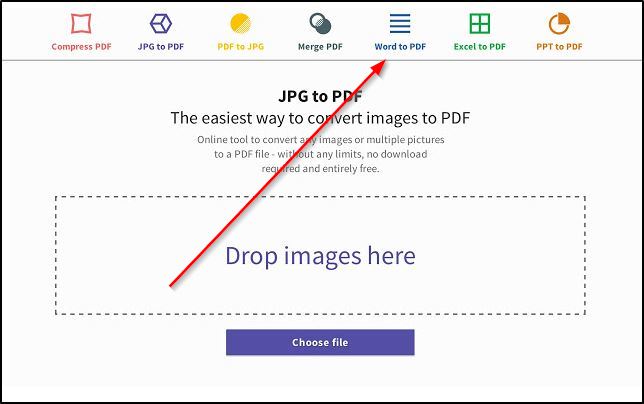
Процесс преобразования очень быстрый, результирующий файл будет сохранён в том же каталоге, где лежит исходный.
Последний способ, позволяющий превратить документ Word в PDf-файл – это облачный сервис от Google. Для его использования вы должны иметь зарегистрированный аккаунт. Конвертация производится не так быстро, как при использовании установленного на компьютер ПО, но вряд ли будет длиться дольше 2 минут.
Алгоритм переделки файла:
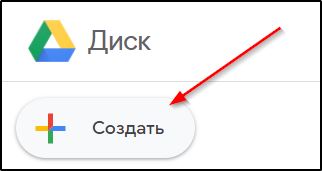
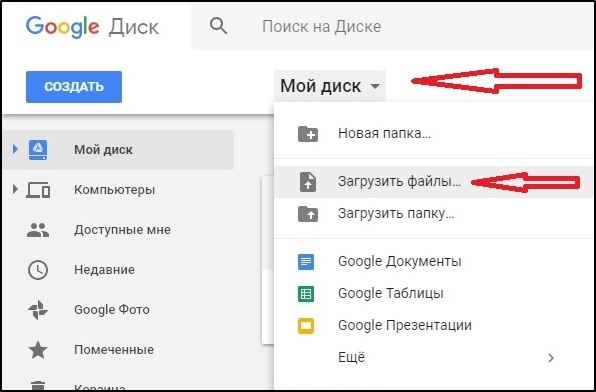
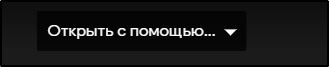
Как видим, практически все способы конвертации одного формата в другой пригодны и для обратного преобразования. Вам остаётся выбрать метод, который устроит вас по качеству конвертации.